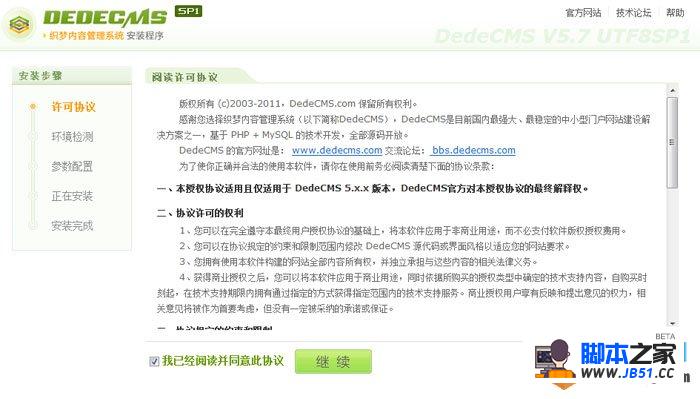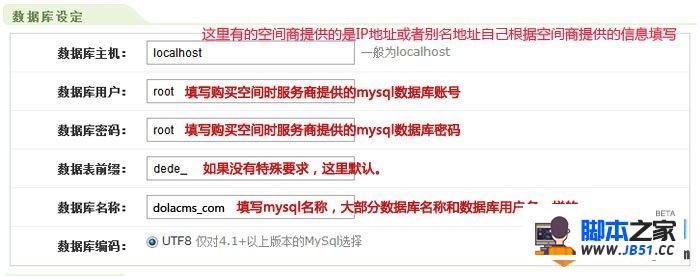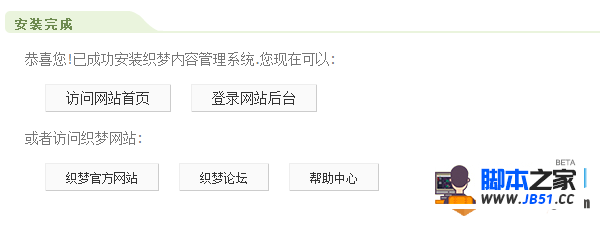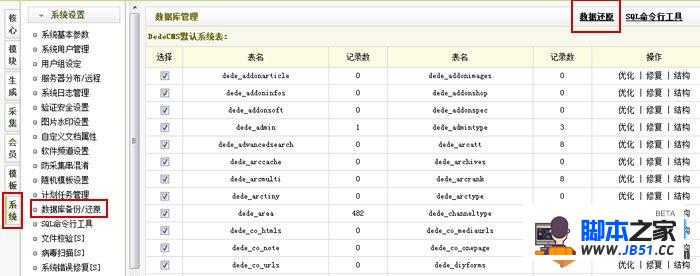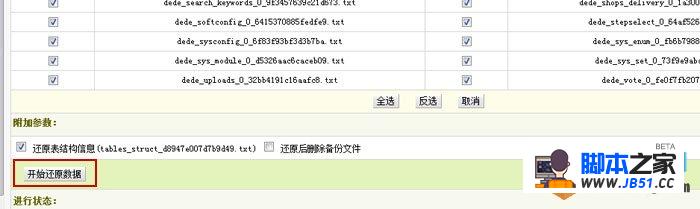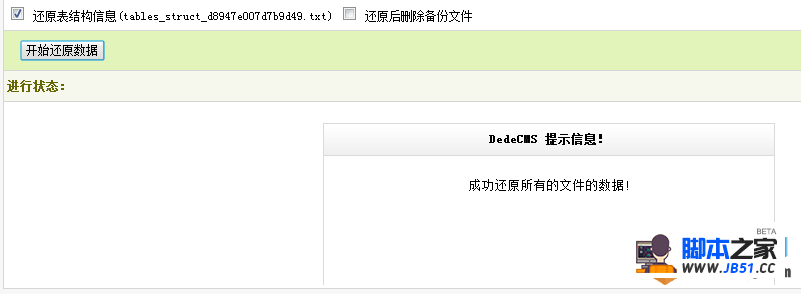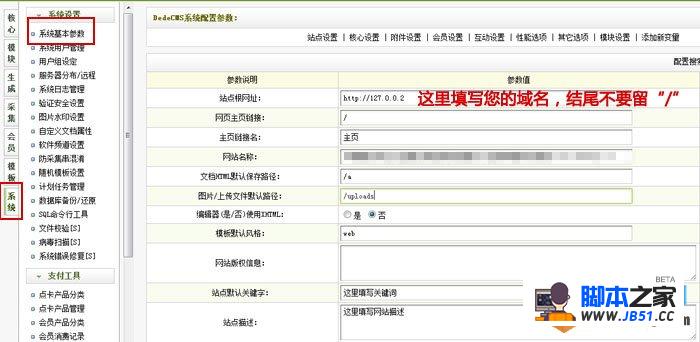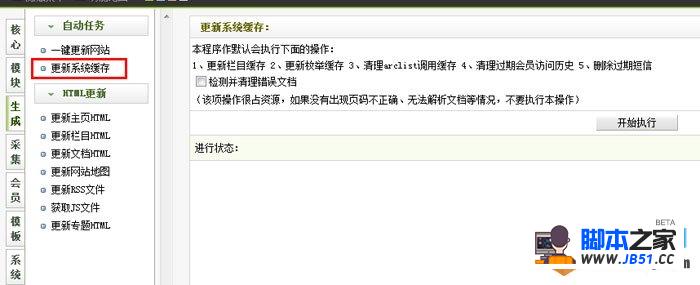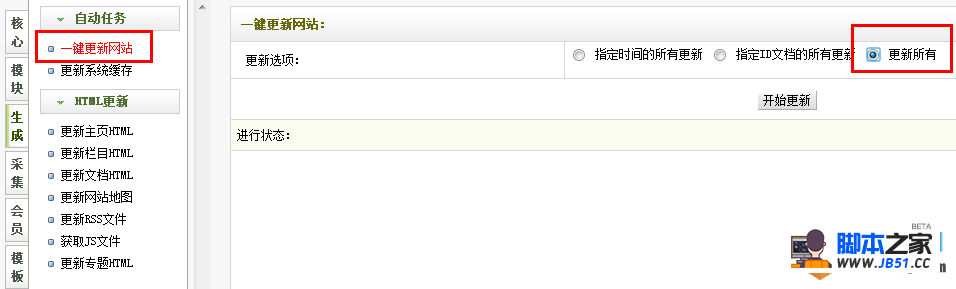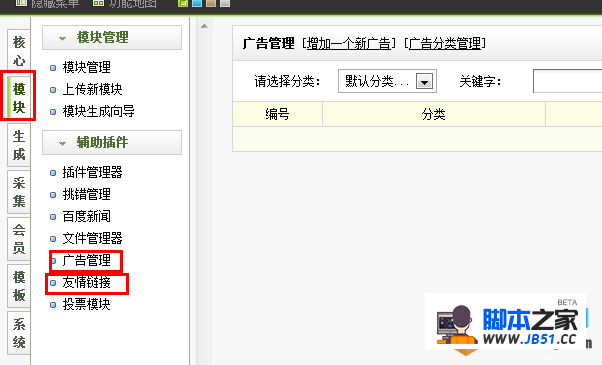前端之家收集整理的这篇文章主要介绍了
2018最新织梦模板安装图文教程,
前端之家小编觉得挺不错的,现在分享给大家,也给大家做个参考。
第一步:
上传所有
文件到服务器,并设置根目录有写入权限,
当打开安装
页面的时候,你就会看到以下
页面
如果没有出现该
页面,而是出现了一个空白
页面写着dir
PHP.bak 和index.PHP.bak 把两个文件后面的.bak去掉 删除install_lock.txt和index.html文件
同意协议勾上,然后点继续,之后会出现以下
页面
再继续。。下步讲进入填写数据库的步骤。
这个数据库是什么大家应该知道了吧。。 织梦程序所需要的是 PHP空间(老版本的PHP5.2 最新版本支持PHP5.4) 和 MysqL数据库
接上一步骤后。我们进入第三步,
第三步: 你将看到以下页面。按照图示,填写相应的内容即可。
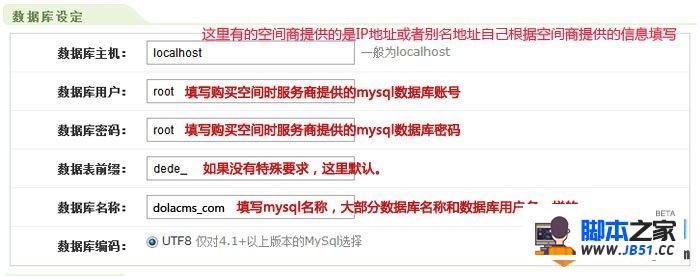

(注意:默认数据包那个地方一定不能勾上,否则安装不成功)
以上填写好了就可以,其他地方,不
修改,全默认。继续。
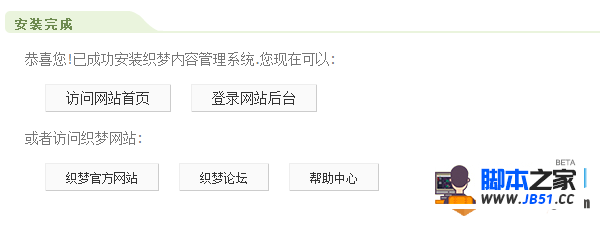
第四步:点击“
登录进入
后台” 或者输入http://您的域名/dede/
文件夹的名字一定要改掉,这个文件夹就是你后台登陆的网址
按照
图片提示步骤。进入系统
数据库恢复
页面
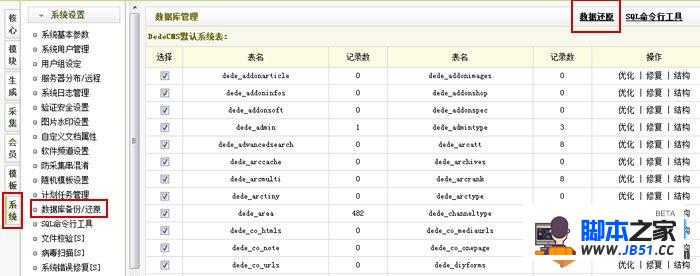
点了数据还原后。你将看到的是我们程序备份的
数据库。
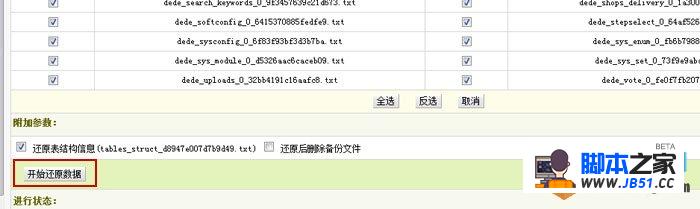
当
数据库恢复完成以后,你将看到以下
提示:
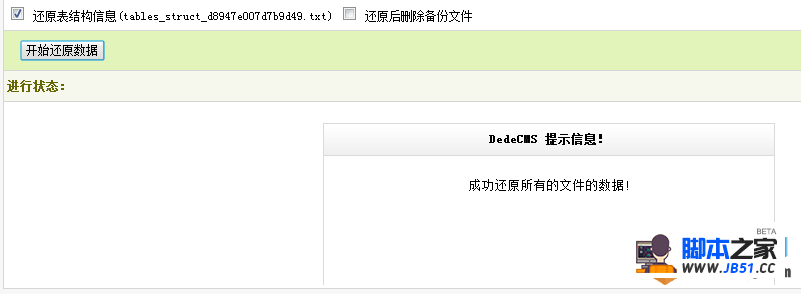
数据还原到此就还原了,现在
后台登陆的账号密码都变成admin了,不再是你安装时候所填写的了
数据库备份后的账号密码都是admin,当你进行数据库还原后,账号和密码就都恢复到了admin,不再是你安装时候填写的账号和密码。所以数据库后还原后,大家需要修改密码。
所以大家还原数据后,要记得把密码
修改下,
我们来继续下一步(设置网站系统参数)操作:
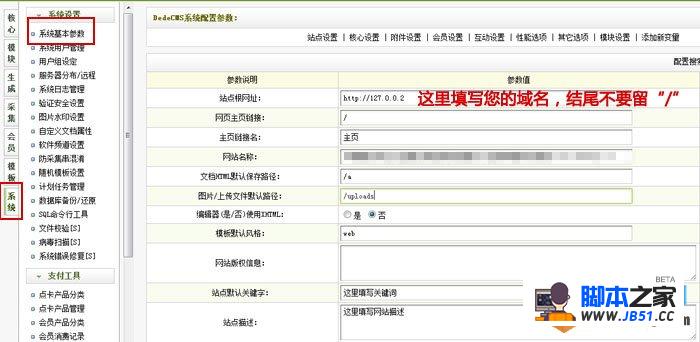
到这里网站的设置就完成了。最后步骤。我们来
生成整个
站点的html
页面。
先更新缓存,再
生成全部
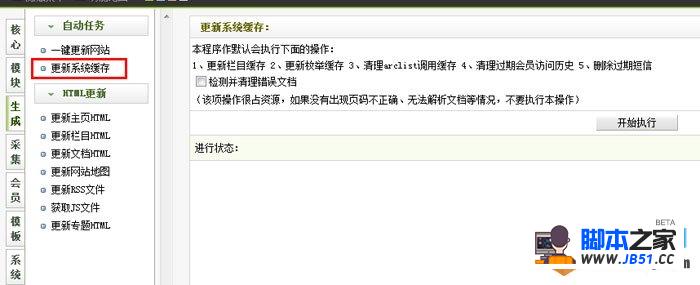
因为是首次更新,所以要更新所有!
删除data/cache目录下的inc_catalog_base.inc 这个缓存文件即可更新栏目
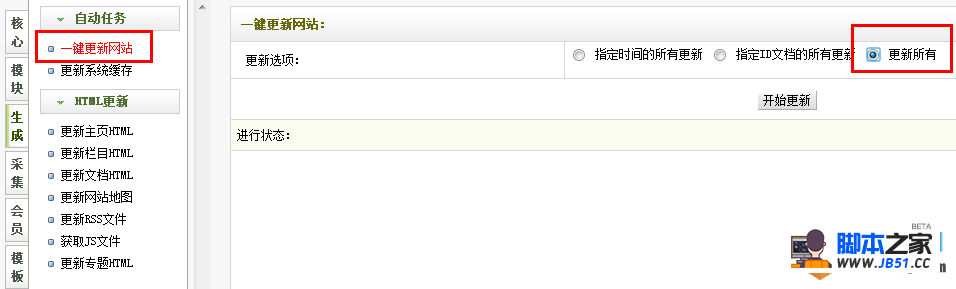
附加
内容:说明一下广告设置问题和
友情链接管理。
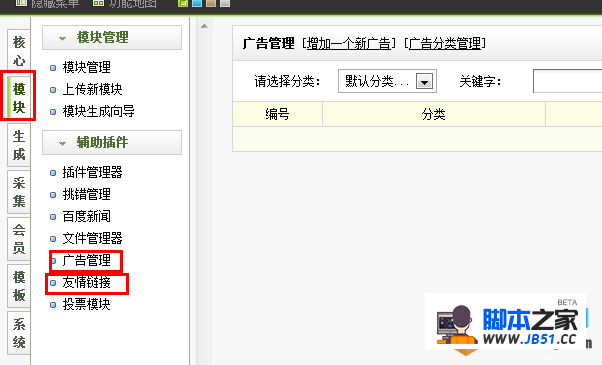
以上步骤每个步骤都非常重要,不要遗漏步骤。漏一步那你将安装不成功。
原文链接:https://www.f2er.com/dedecms/403983.html